
姫路市立町のLe ciel(ル・シエル)様の求人を...
姫路市立町のLe ciel(ル・シエル)様のご契約をいただきました♪ なんと、お店に飲みに行くだけでお給料が出...
- ブログ
- 2018.12.22
スタッフブログBlog

コロナ対策の一環として、アルバイト・正社員問わず、面接をWEB上で行う店舗・企業がどんどん増えてきています。
応募後、採用担当者や人事とのやり取りの中で、
「面接はWEBで行います。」
「ZOOMでWEB面接するから、準備しておいてくださいね。」
と連絡があり、
「やったことないから全然わからない!」
「準備って何をすればいいの~;」
「パソコンじゃないとダメ?スマホしか持ってない。。。」
と悩んでいる方も多いのではないでしょうか?
そこでこの記事では、
WEB面接の中でも特に使用されることが多い「ZOOM(ズーム)」を使ったZOOM面接を”スマホ”で受ける時の事前準備から、やり方やマナーなどを丁寧に解説していきます☆
「スマホでZOOM面接を受けてもいいのかな?」
と迷っている方!
むしろ、スマホで面接を受けている人の方が多いんです♪
WEB面接システム「インタビューメーカー」の調査によると、
WEB面接を受けた応募者のうち、6割もの応募者がスマホを利用して面接を受けています。

スマホを利用してWEB面接をするのは全く問題ありません♪
最近のスマホは、カメラの画質やマイクの音質も高く、パソコンよりもより高画質・高音質で実施できる可能性すらあります!
スマホからZOOM面接に参加する場合は、
事前に下記URLからアプリをダウンロードしておいてください♪
iPhoneの方→https://apps.apple.com/jp/app/zoom-cloud-meetings/id546505307
Androidの方→https://play.google.com/store/apps/details?id=us.zoom.videomeetings&hl=ja
もちろん、パソコンからもZOOM面接に参加することができます!
パソコンの場合は、特にアプリのインストールも必要ありません。
招待メールのURLから簡単に参加することができます。
ただし、
・WEBカメラ
・マイク
は必要なので、パソコン自体にカメラやマイクが付いていない場合は、別途購入しなければなりません。
パソコンを持っている方も、自分のパソコンにカメラやマイクが付いているか、事前に確認しておきましょう。
①事前準備
スマホ、タブレットの場合は、
ZOOMのアプリをインストールします。
パソコンの場合は、インストールする必要はありません。
②応募してから
採用担当者様や、人事の方から、
URLが記載されているメールが届きます。
面接日まで、このメールは大切にとっておきましょう!
③面接日
面接日時の5分前ぐらいに
参加ボタンを押します。
ホスト(採用担当者や人事)がミーティングを開始するまでは待機します。
この間に、
・身だしなみはきちんとしているか
・背景に余計なものが映りこんでいないか
・スマホの位置や安定感は大丈夫か
などを再確認しておきましょう!
ミーティングが開始されると、
「ビデオ付きで参加」を押して
面接を行いましょう!
④面接中
開始されたら、
あとは従来通りに面接するだけです!
また、
「背景に映ってほしくないものがある」
「片付けが間に合わなくて、部屋が汚い」
方は、
iPhone8以降の機種の場合、
「バーチャル背景」というものが使えます!
背景を好きな画像に変えることができ、
部屋を映らなくすることができます!
設定方法など、詳しいやり方は
動画で説明しておりますので、そちらをご覧ください!
⑤面接終了
面接が終わったら、
退出ボタンを押し、退出します。
これでZOOM面接完了です!

手に持ったままだと、手ブレしてしまい、面接官に良い印象を与えません。
スマホホルダーなどでスマホをしっかり固定しておきましょう!
この時、画面の向きは顔が見えやすい縦向きが良いですよ♪
固定する位置は、カメラ内に顔と肩あたりまでが入るよう調整してください。
また、スマホを置く「高さ」も重要です。
机に置いたままの高さだと、目線が下になり、相手を見下したようなアングルになってしまいますので、
本や段ボールなどの上にスマホを置き、正面を向いた時の目線の高さと同じ位置になるように、高さを調整しましょう!

WEB面接を受ける時は、周りの雑音が入らない、静かな場所が望ましいです。
自宅の自分1人の部屋が最適ですが、
自宅が難しい場合は、完全個室のネットカフェなど、
声を出しても迷惑にならない、静かな場所を選んでください♪
カフェや学校など、ガヤガヤした場所や、
静かな場所でも、図書館など、話すのに適さない場所は避けましょう!

自宅でWEB面接を受ける際は、
ポスターや洋服、散らかった部屋など
プライベートなものが写らないよう、しっかり整理整頓しておきましょう。
面接があると分かっているのに、部屋が片付いていないのは、面接官にだらしない印象を与えかねません。

面接中、スマホの充電が切れると面接が中断してしまいます!
スマホの充電が落ちてしまうと、
再度立ち上げるにも、少し時間がかかってしまい、
その間、お店・企業側の方を待たせることになります。
上記で書いたように、スマホホルダーなどを用いると、
充電しながら、面接を行うことができます!
忘れず充電しておきましょう!
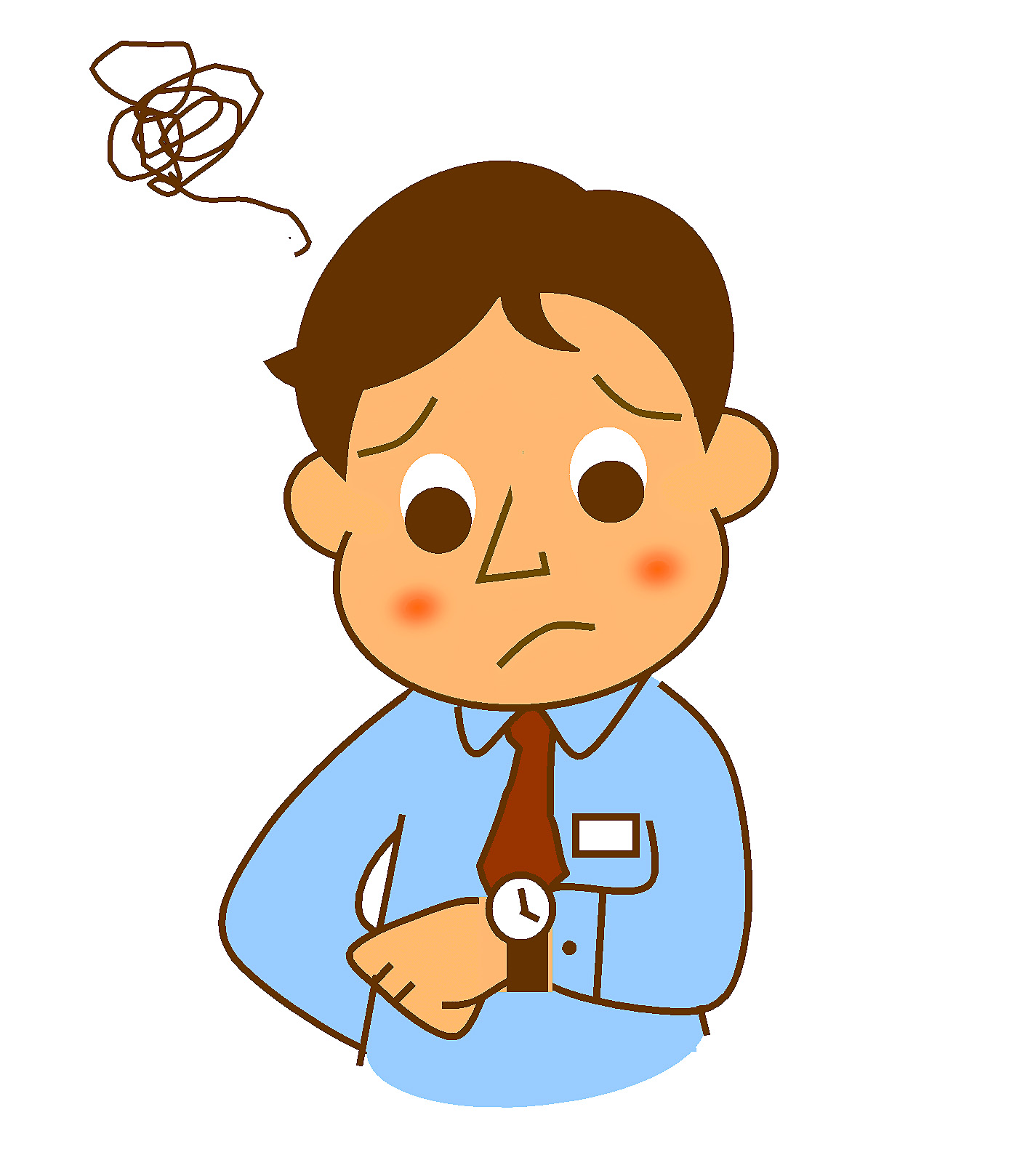
みなさん、例えば、友達や恋人と駅前などで待ち合わせているとしましょう。
あなたが待ち合わせ場所に行くと、相手がもう待ち合わせ場所にいました。
とても印象が良くないですか?
ZOOMでの面接も同じで、予定時間の少し前から
待機していることは、とても印象が良いです!
なので、5分前から、遅くても1分前には、
準備万端な状態で、カメラの前で待機しておくようにしましょう!

ZOOM面接の唯一の悪い点と言えば、
実際に会ってみてようやくわかる、
その人の肌感、人柄が分かりずらいことです。
なので、より第一印象、雰囲気、清潔感が大事になってきます!
スーツと指定される場合もあるでしょうし、
なんでも良いと言われる場合、
私服でOK!と言われる場合はあるでしょう。
私服でOKと言われている場合は、
あなたが、私服を着ている姿を見たい可能性があるので、
その場合は、清潔感のある、私服で面接に挑みましょう!
「なんでも良いと言われても困っちゃう(-_-;)」
なんでも、良いと言われると、なにを着たらいいのか悩みますよね。
その場合は、スーツが無難です!
スーツもよれよれのものを着るのではなくて、
しっかりアイロンをかけた、
あまり派手ではないスーツを着用するようにしましょう!
スーツがどうしても準備できない場合は、
無地の白シャツや、無地のTシャツなど、
派手ではないような服装で挑みましょう!
A.周りの音が入らない、静かで会話できる環境であればどこでも構いません。
ご自宅が一番望ましいですが、難しければ、個室のネットカフェ等がオススメです。
A.手ぶれして、顔が見えにくくなるため、できるだけ避けてください。
机の上や、スマホホルダーなど、安定した場所にスマホを設置して、
顔が見える角度に調節してください。
A.もちろん、大丈夫ですよ!
面接前に、
「イヤホンをしながらでもよろしいでしょうか」
と確認しておくといいでしょう♪
A.下の画像の四角で囲っているところの「ビデオの開始」を押して、ビデオを開始してください。
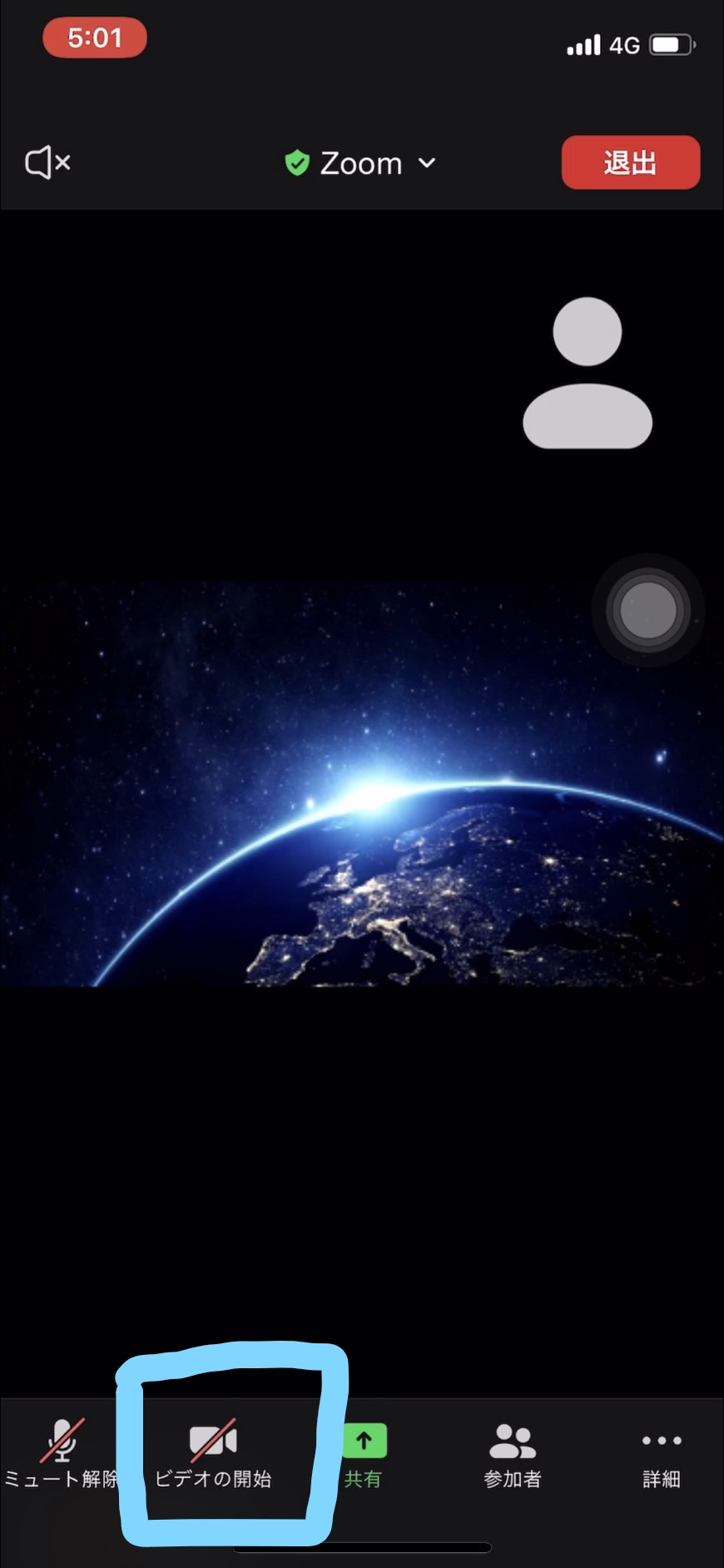
A.ミュートボタンを押しているかもしれません。
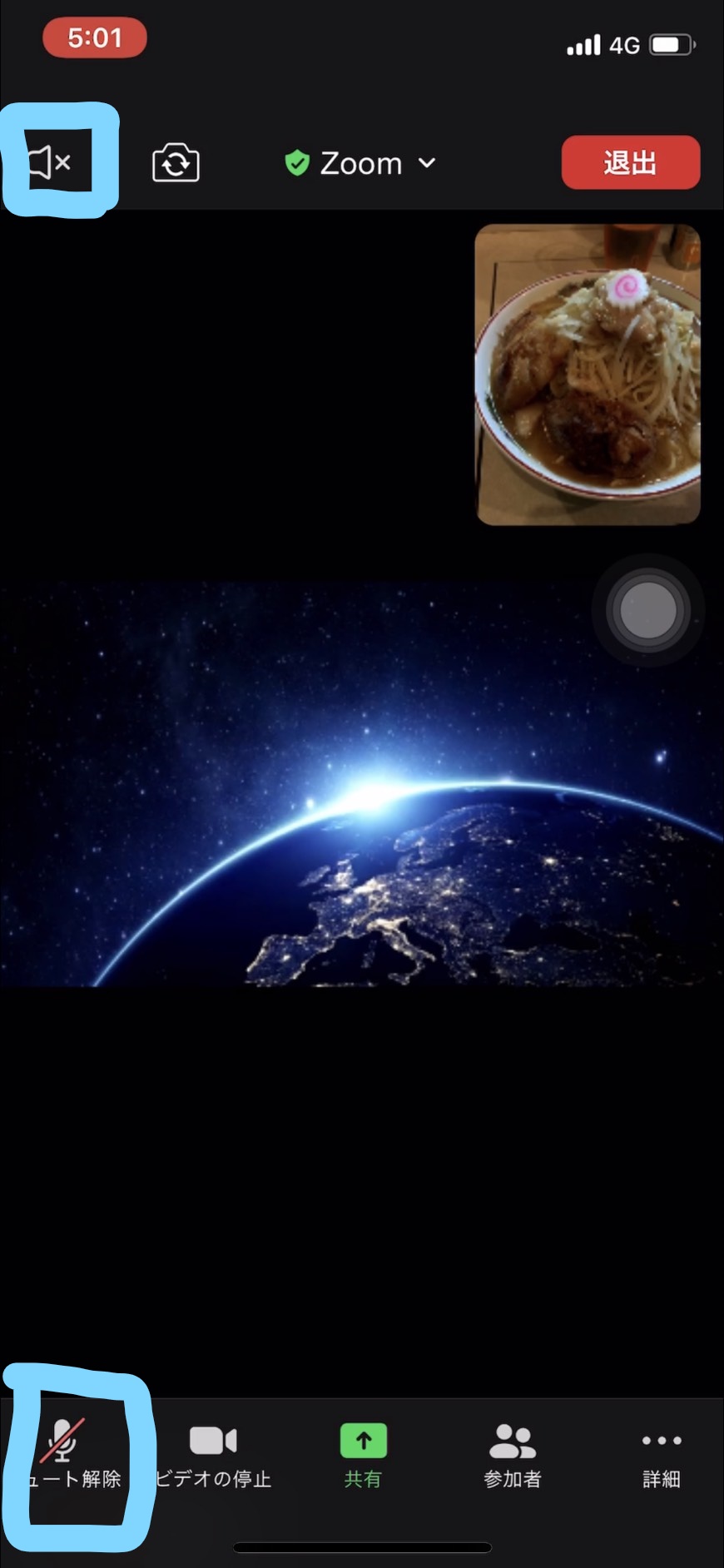
【相手の声が聞こえなくなった場合】
上の画像の、左上のメガホンのようなマークを押して「×」を「○」にしてください。
【自分の声が相手に届かなくなった場合】
左下のミュートの解除を押して、解除してください。
A.iPhone8以降の機種であれば、「バーチャル背景」という機能を使用できます。
四角で囲っている、「詳細」を選択してください。
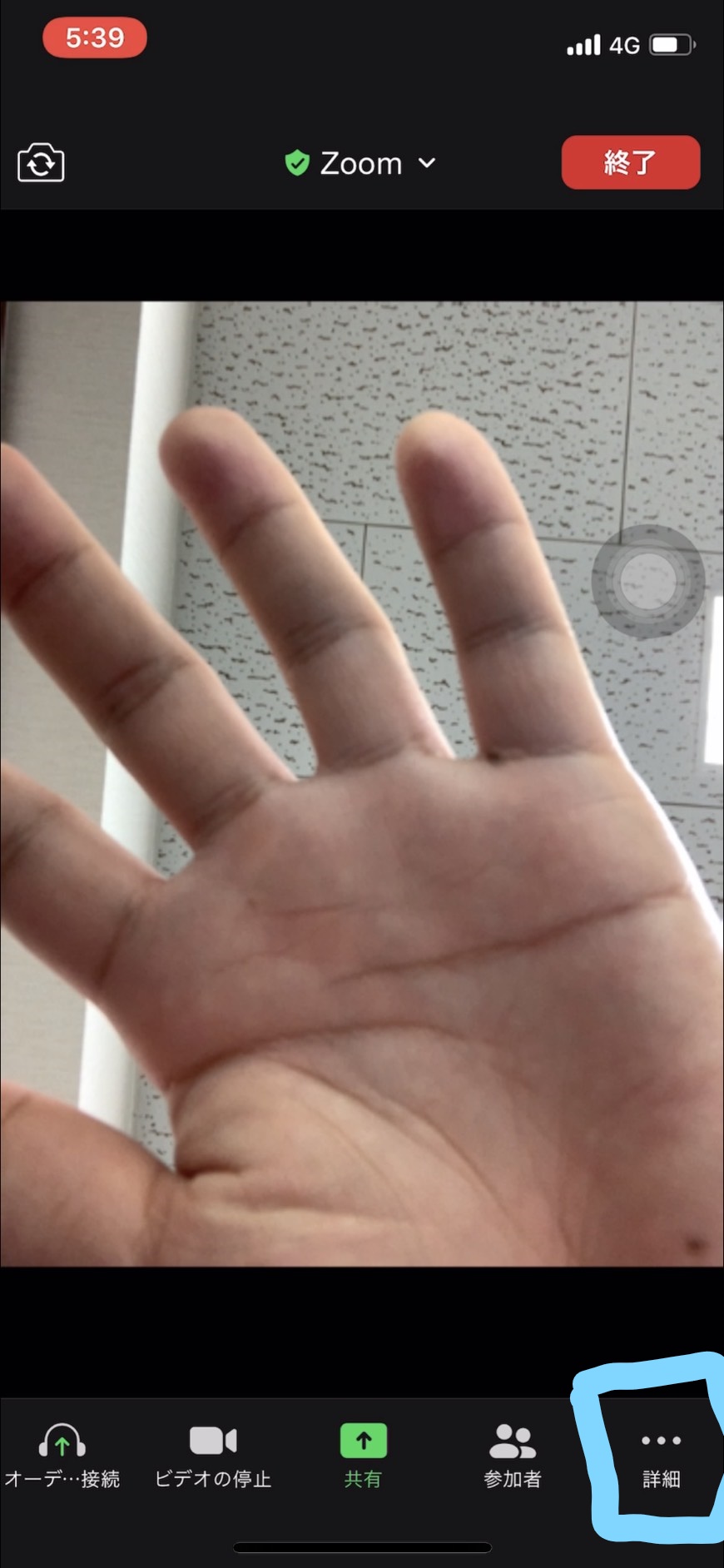
すると↓画像のようにいくつか選択肢が出てくるので、四角で囲っている「バーチャル背景」を選択してください。
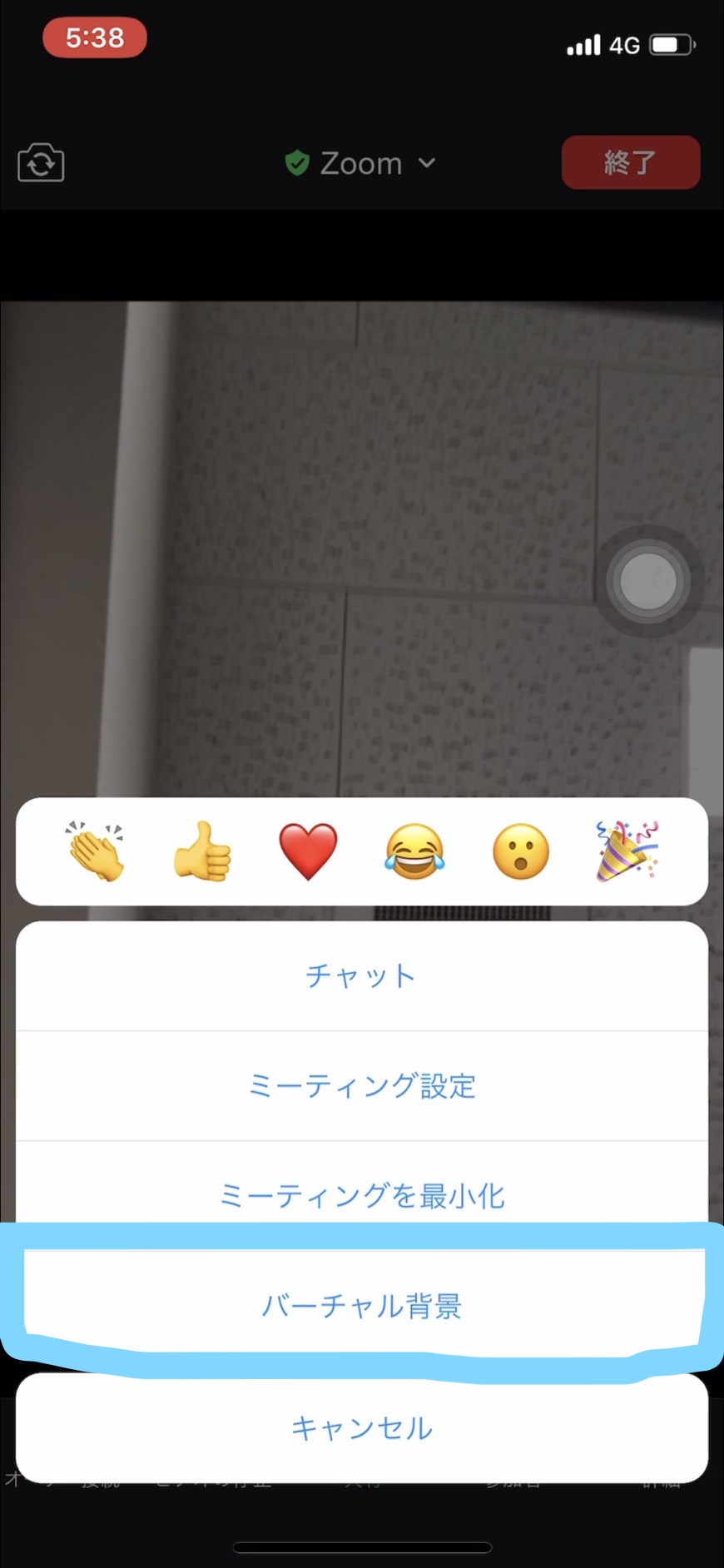
このように、顔以外の部分をバーチャル背景で隠すことができます!

A.画面右上の「退出」ボタンを押していただいて、
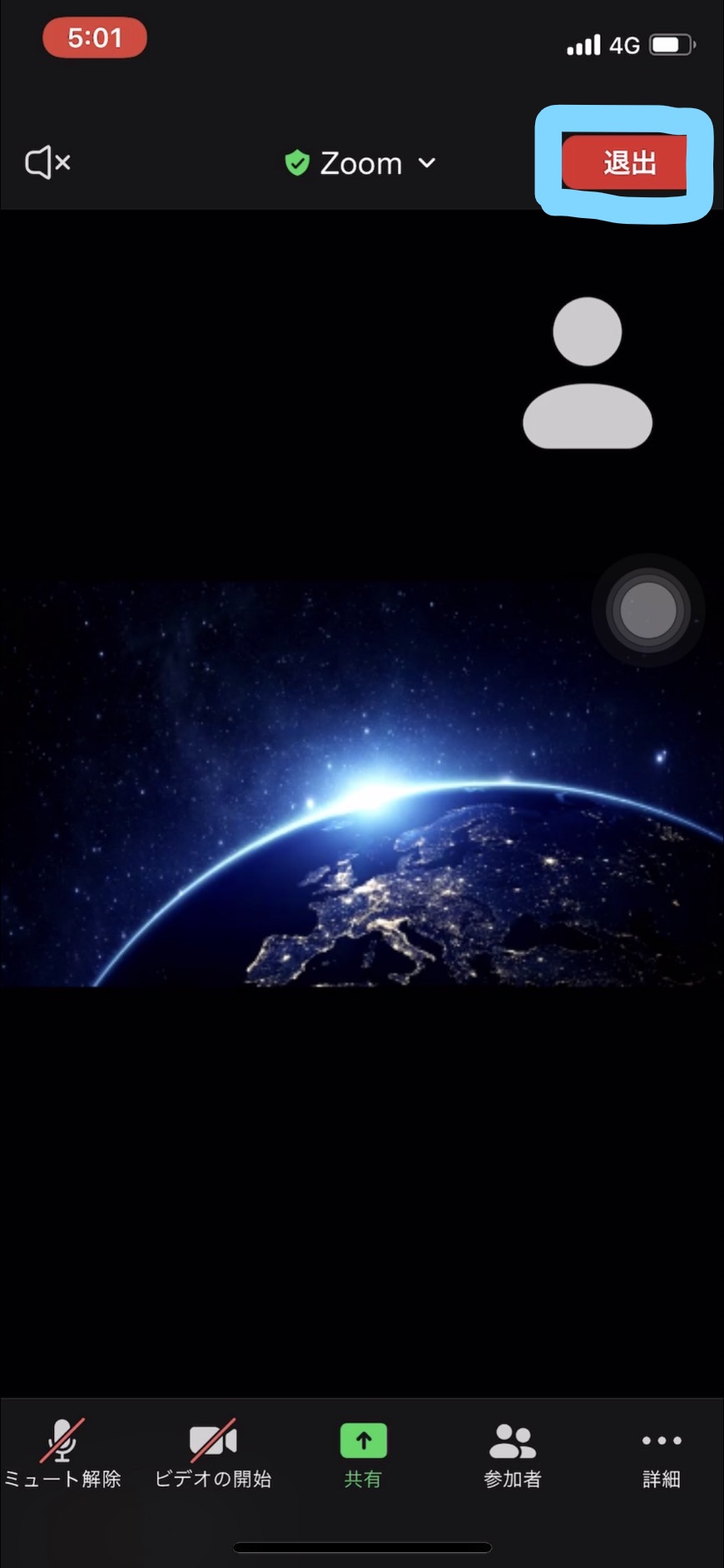
四角で囲っている「会議を退出」を選択して、退出してください。
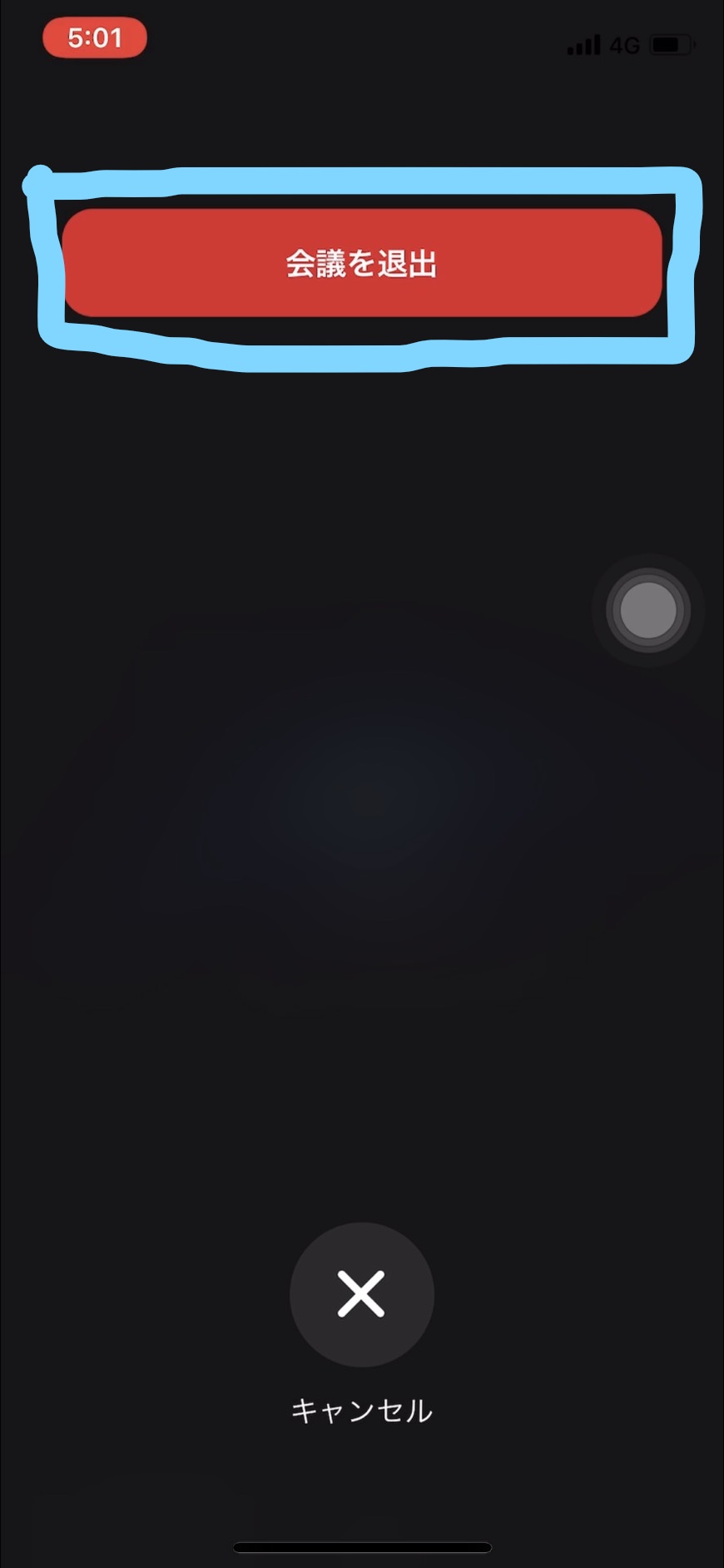
A.相手がすでに退出している場合は、参加できません。
伝え忘れたことがあるなど、
再度参加したい場合は、担当者にお問い合わせください。
いかがでしたでしょうか!
ZOOM面接は全く難しくありません。
慣れてしまえば、従来の面接よりもはるかに早く、
ラクに行うことができ、メリットだらけです。
「気軽に面接したい」
「効率的に面接を行いたい」
「面接にかかる時間やコストを圧縮したい」
そのすべてを実現できるのがZOOM面接です!!
ぜひ、積極的にZOOMを用いて、
自分に最適なところで働きましょう♪
【お問い合わせはこちら】
Answer株式会社
☎079-260-6730
✉info@answer-job.co.jp

姫路市立町のLe ciel(ル・シエル)様のご契約をいただきました♪ なんと、お店に飲みに行くだけでお給料が出...

前回と前々回は、高校生がバイトする時の注意点やオススメバイトを解説していきました(*´ω`*)♪ 今回は番外編...

求人を見ていると、たまに見かける「各種レクリエーションあり」「社員旅行あり」… これってどんなことをするんでし...

お客様の会計時に利用するレジが置かれたスペースを「キャッシャー」と言います。 現金=“キャッシュ”からも想像し...

主婦は「パート」で学生は「アルバイト」? 働く期間が決まっていたら「契約社員」か「派遣社員」? 働き方によって...

寝坊、体調不良などのトラブルで、当日急にシフト変更がしたくなる時って、 バイトをしてたら絶対ありますよね…( ...